Svarīgs: Šī apmācība parāda, kā palaist Debian Live Image ar VirtualBox, taču to ir lietderīgi izmantot arī fiziskajās ierīcēs. Ja gatavojaties izmēģināt Debian Live savā fiziskajā ierīcē, varat izlaist “Virtuālās ierīces izveide”Un sāciet lasīt no“Debian Live Images izmantošana“.
Virtuālās ierīces izveide
Vispirms lejupielādējiet VirtualBox vietnē https: // www.virtuālā kaste.org / wiki / Linux_Downloads Instalējiet VirtualBox, palaižot:
dpkg -iPiezīme: aizvietot
Varat arī pievienot VirtualBox krātuves savam / etc / avoti.sarakstā failu.
"deb http: // lejupielādēt.virtuālā kaste.org / virtualbox / debian stretch contrib "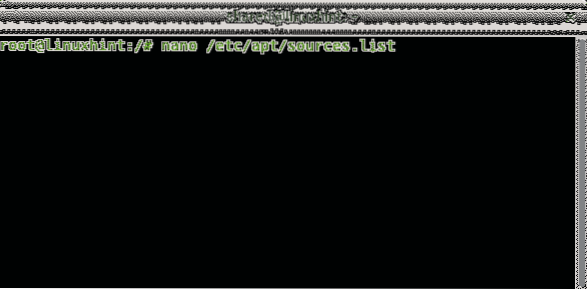
Pievienojiet šādu rindu:
deb https: // lejupielādēt.virtuālā kaste.org / virtualbox / debianPiezīme: aizvietot
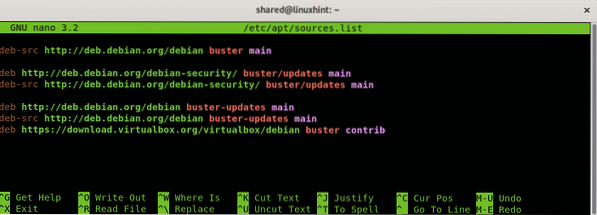
Nospiediet CTRL + X lai saglabātu, izietu un palaistu:
apt atjauninājums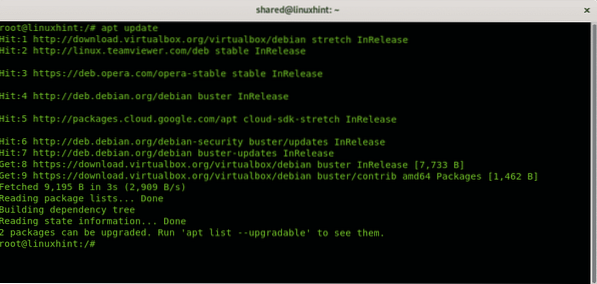
Piezīme: aizvietot
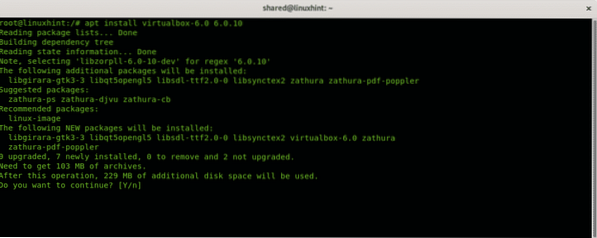
Lejupielādējiet arī Debian Live Image vietnē https: // www.debian.org / CD / tiešraide /
Palaidiet VirtualBox, iestatiet jauno virtuālā datora nosaukumu, šis lauks ir patvaļīgs.
Atlasiet OS veidu (Linux) un izplatīšanu un arhitektūru, Debian Live Images atbalsta tikai 32 un 64 bitu arhitektūras. Tad nospiediet “Nākamais" turpināt.
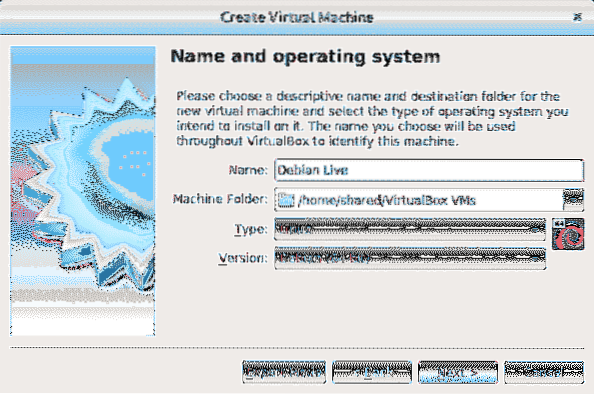
Nākamais solis ir noteikt virtuālās ierīces rindu izmēru, ņemt vērā jūsu fiziskā datora iespējas, pretējā gadījumā resursdatora operētājsistēmai tās lietošanas laikā trūks jūsu virtuālajam datoram piešķirtās atmiņas. Piešķiriet atmiņu atbilstoši lietojumam, kuru piešķirat Live Image, un atbilstoši jūsu aparatūras iespējām.
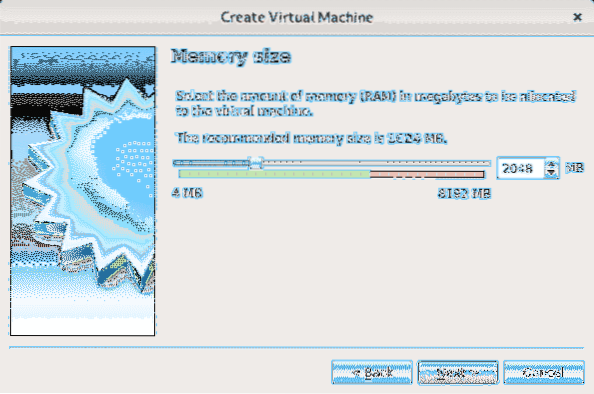
Tā kā mēs izmantojam tiešraides izplatīšanu, kas nav atkarīga no cietā diska, diska vietas piešķiršana nav obligāta, taču Debian Live Images pēc izvēles ļauj instalēt Debian, un šī apmācība parāda procedūru, ja apsverat iespēju instalēt piešķirt vietu vēlaties pēc savas aparatūras iespējām un izmantošanas, jūs piešķirat savai sistēmai. Atlasiet “Izveidojiet cieto disku tūlīt”Un nospiediet Izveidot.
Piezīme: Ja jūs nedomājat instalēt Debian un izmantosit Live Image, atlasiet tikai “Nepievienojiet virtuālo cieto disku”Un ignorējiet šādas 2 darbības.

Ja esat nolēmis izveidot cieto disku, nospiediet Nākamais atstājot noklusējuma izvēli VDI.
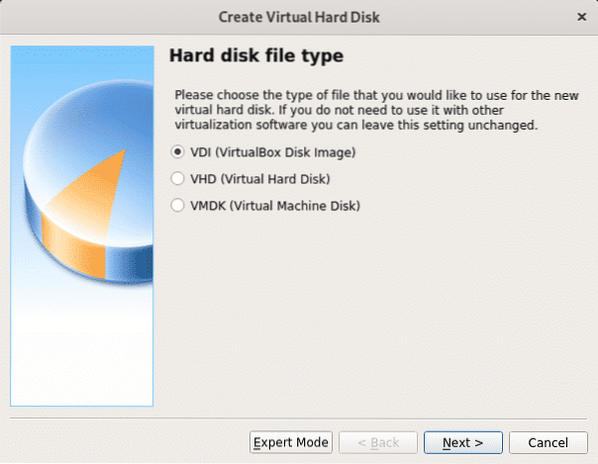
Šajā solī jūs varat definēt virtuālās ierīces fiksētu izmēru, kā arī atstāt to dinamisku, kas nozīmē, ka virtuālā OS pēc nepieciešamības izmantos jūsu cietā diska brīvo vietu, un nākamajā darbībā jūs varēsit ierobežot maksimālo daudzumu virtuālā sistēma var izmantot, bet atšķirībā no fiksētās vietas opcijas tiks izmantota tikai nepieciešamā telpa, kas rezervēs visu noteikto izmēru virtuālajai sistēmai, neesot pieejama fiziskajai ierīcei (resursdatora OS). Manā gadījumā es atstāju noklusējuma opciju Dynamic.
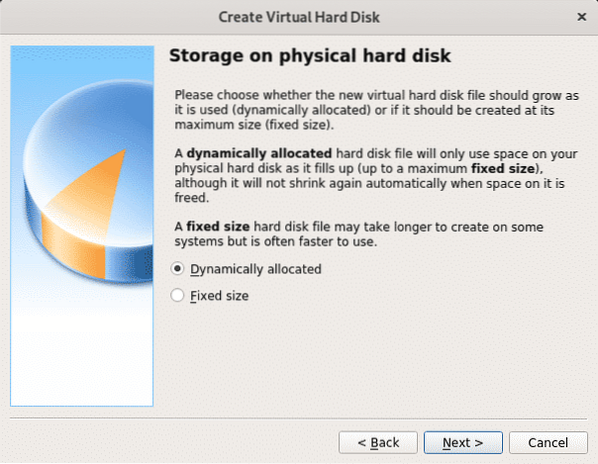
Tagad izlemiet par vietu, kuru vēlaties piešķirt, vienkāršai lietošanai varat atstāt 8 GB vai vairāk, jo opcija ir dinamiska, neizmantotā vieta joprojām būs pieejama resursdatora OS (fiziskajai ierīcei). Pēc atstarpes iestatīšanas nospiediet “Izveidot" turpināt.
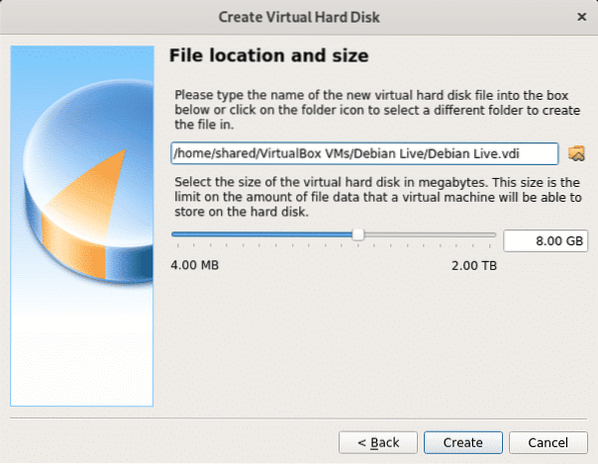
Kad jūsu virtuālā ierīce būs gatava, jūs to redzēsiet VirtualBox. Nospiediet Sākt, lai sāktu.
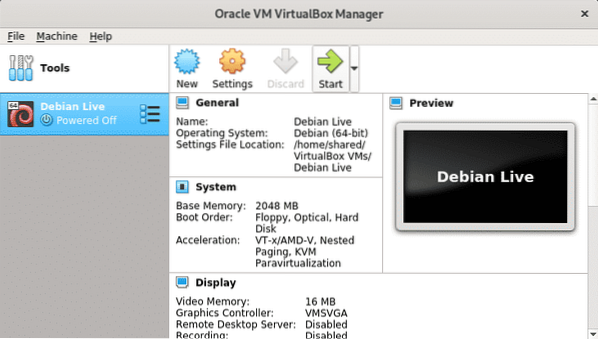
Kad sāknēšanas laikā VirtualBox pieprasīs boot ierīci, noklikšķiniet uz mapes ikonas, lai pārlūkotu datoru.
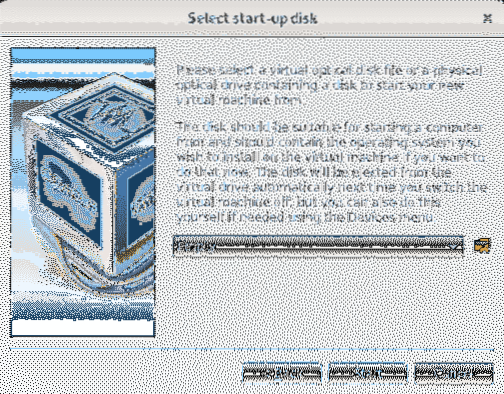
Pirmajos soļos atlasiet lejupielādēto Debian Live Image un nospiediet Atvērt.
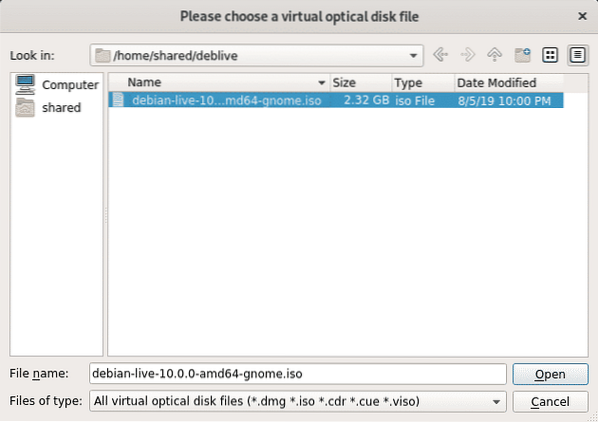
Tagad ir izvēlēts ISO attēls, nospiediet Sākt lai to sāktu.
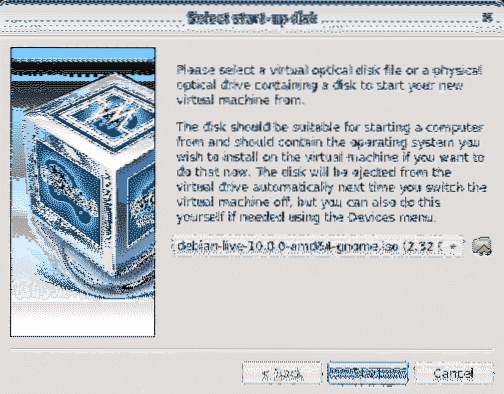
Debian tiks palaists ar daudzām iespējām, ieskaitot tiešā attēla sāknēšanu vai sistēmas instalēšanu. Nospiediet IEVADIET atstājot pirmo iespēju palaist savu tiešo attēlu.
Debian Live Images izmantošana
Lejupielādējiet Debian Live Image vietnē https: // www.debian.org / CD / tiešraide /
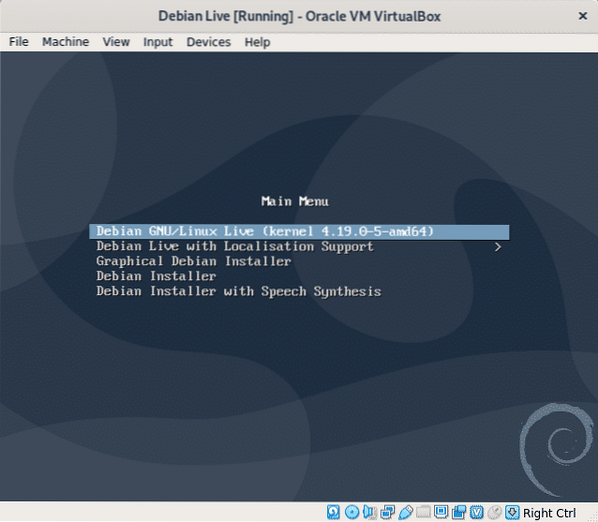
Pagaidiet, līdz Debian ielādējas, un jūs esat gatavs izmantot savu jauno sistēmu. Izmantot sudo lai palaistu priviliģētas komandas, varat izmantot sudo, lai iestatītu arī root paroli.
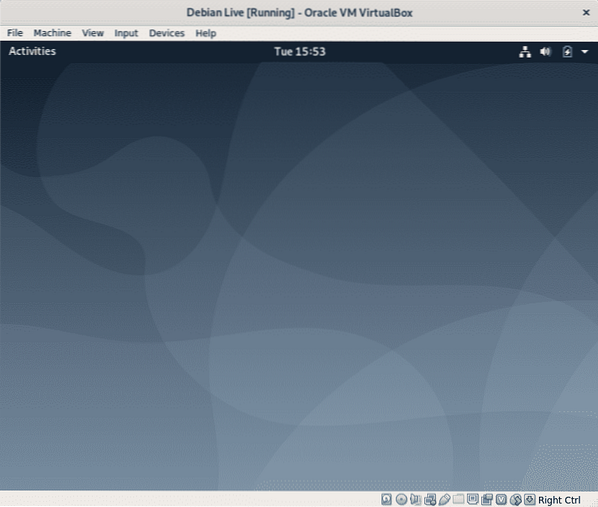
Kā teikts ievadā, visas veiktās izmaiņas nebūs noturīgas, un OS pēc pārstartēšanas atgriezīsies šajā sākotnējā stāvoklī. Atvērsim termināli, lai veiktu dažus testus.
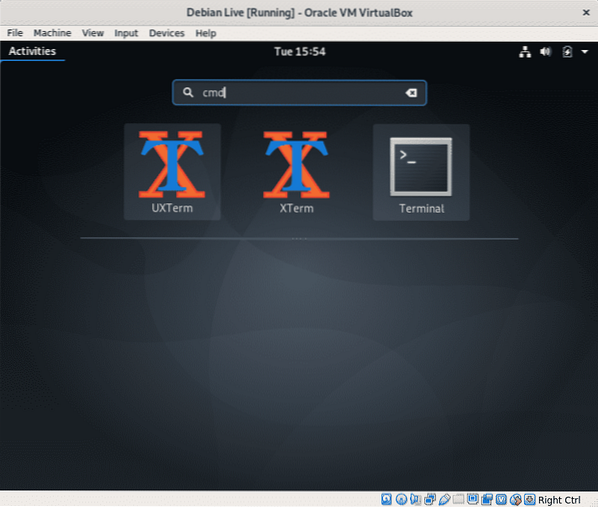
Pievienojiet lietotāju, palaidiet:
sudo adduserPiezīme: aizvietot
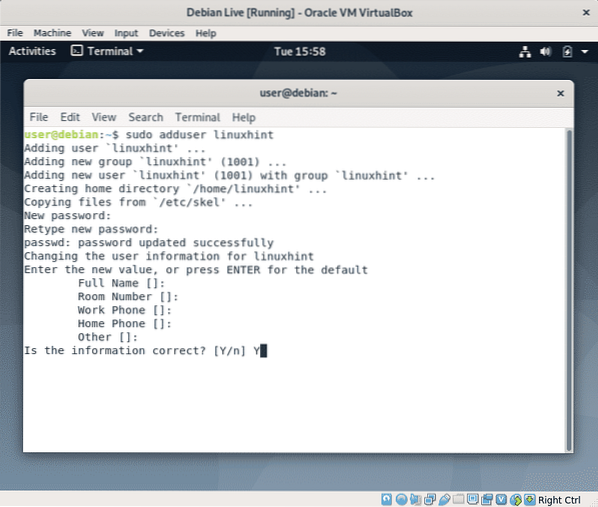
Tagad ļauj izveidot failu, palaist:
pieskarties nopersistenceLai apstiprinātu, vai fails “nopersistence”Tika izveidots palaist ls.
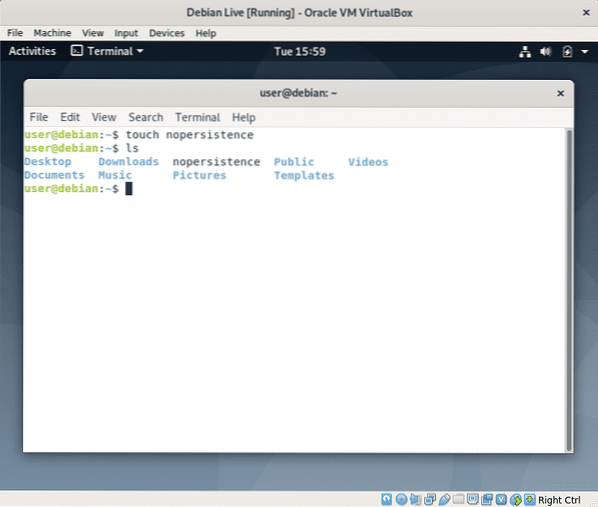
Tagad restartējiet sistēmu, palaižot:
sudo atsāknēšana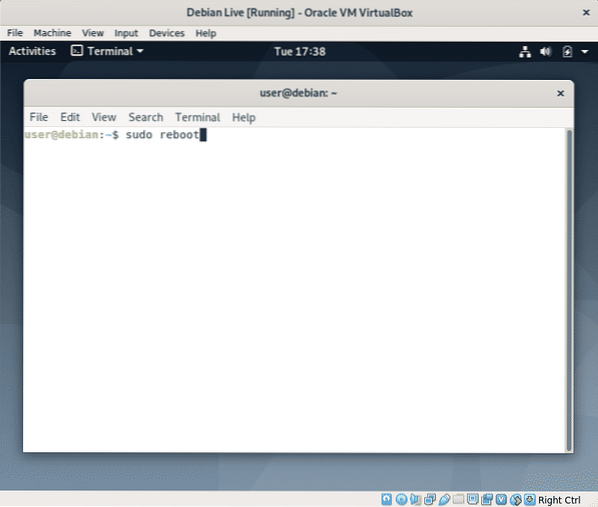
Pēc tam nospiediet IEVADIET lai atkal sāktu tiešraides attēlu.
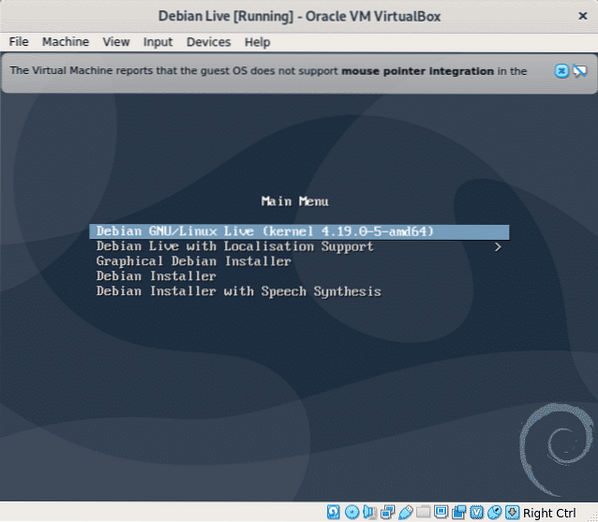 Atkal atveriet termināli
Atkal atveriet termināli
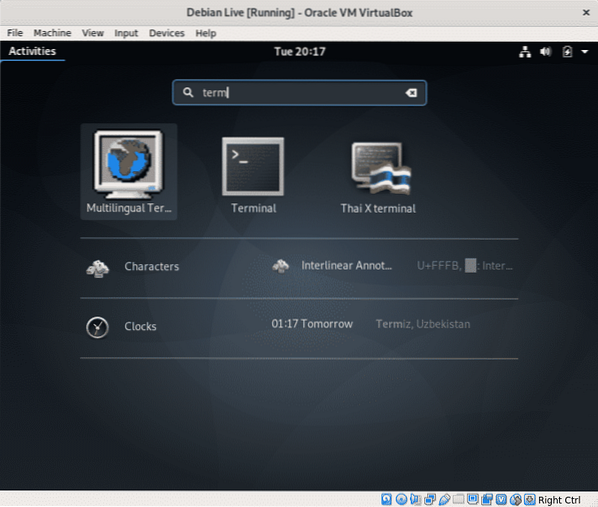
Palaidiet komandu “ls”, lai apstiprinātu iepriekš izveidoto failu, nopersistence, vairs tur nav.
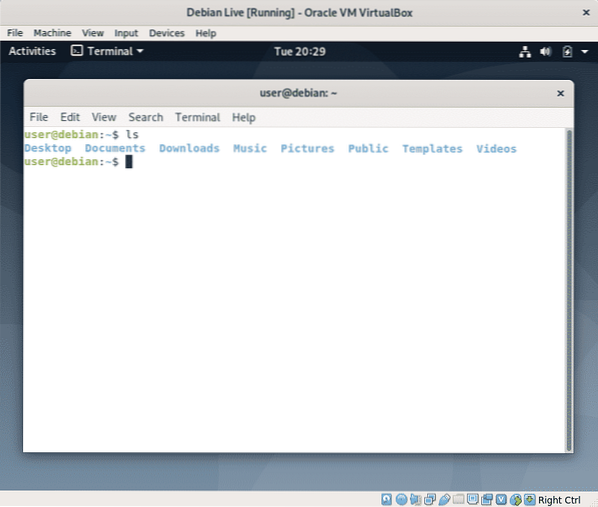
Lai gan jūs varat pārbaudīt, vai pastāv iepriekš pievienotā lietotāja linuxhint, lasot failu / etc / passwd dariet to viegli, ierakstiet:
sudo su linuxhintPiezīme: aizstājiet “linuxhint” pievienotajam lietotājvārdam.
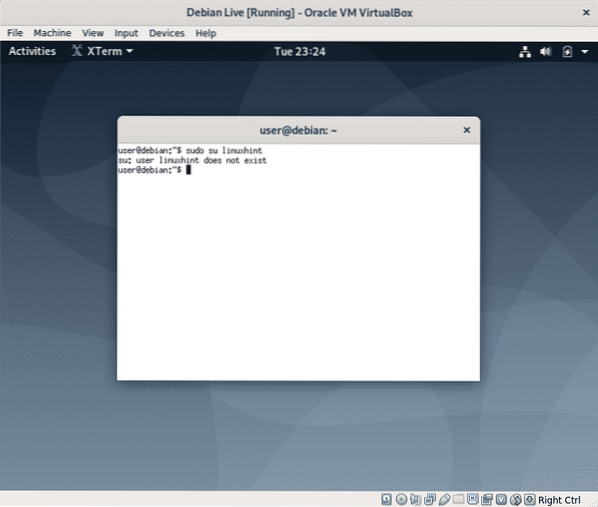
Kā redzat izveidoto failu un lietotāju vairs nepastāv.
Ja jums nepieciešama neatlaidība un nolemjat instalēt Linux, restartējiet un, startējot, atlasiet “Graphical Debian Installer” un izpildiet Shahriar Shovon norādījumus Debian 10 instalēšanas apmācībā.
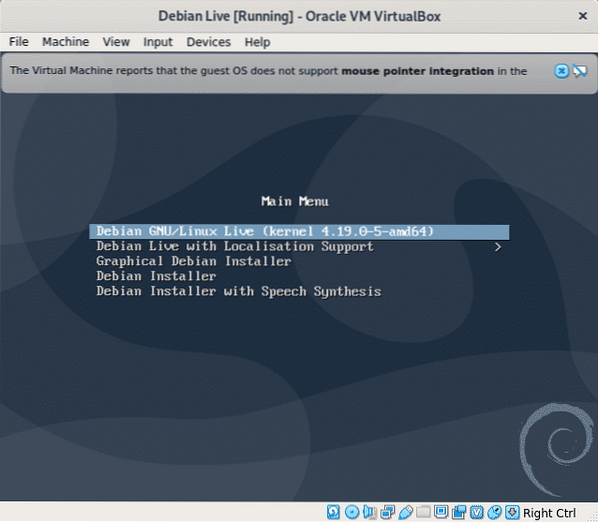
Secinājums:
Live Images ir lieliski piemērots problēmu risināšanai, kad mēs nevaram piekļūt mūsu OS, tie var būt noderīgi, lai iegūtu informāciju vai rediģētu failus, tāpat kā ar Hiren Boot CD, kurā iekļauts Knoppix un Windows Live versija. Tāpat ir labi pārbaudīt savietojamību ar mūsu aparatūru pirms instalēšanas vai iepazīties ar Linux, kad kādu iemeslu dēļ pilnīga migrācija no Windows nav iespējama starp citiem izmantošanas veidiem, kurus varat atrast.
Es ceru, ka šī apmācība jums šķita noderīga. Turpiniet sekot LinuxHint, lai iegūtu vairāk padomu un atjauninājumu par Linux un tīklu.
 Phenquestions
Phenquestions


